Sử dụng Voucher khuyến mại tại Điểm bán lẻ¶
Module cần cài đặt
Để thao tác theo hướng dẫn trong bài viết, bạn cần cài đặt ứng dụng sau:
Thiết lập Voucher trên Điểm bán lẻ¶
Để áp dụng voucher cho điểm bán lẻ, đầu tiên bạn cần phát hành voucher.
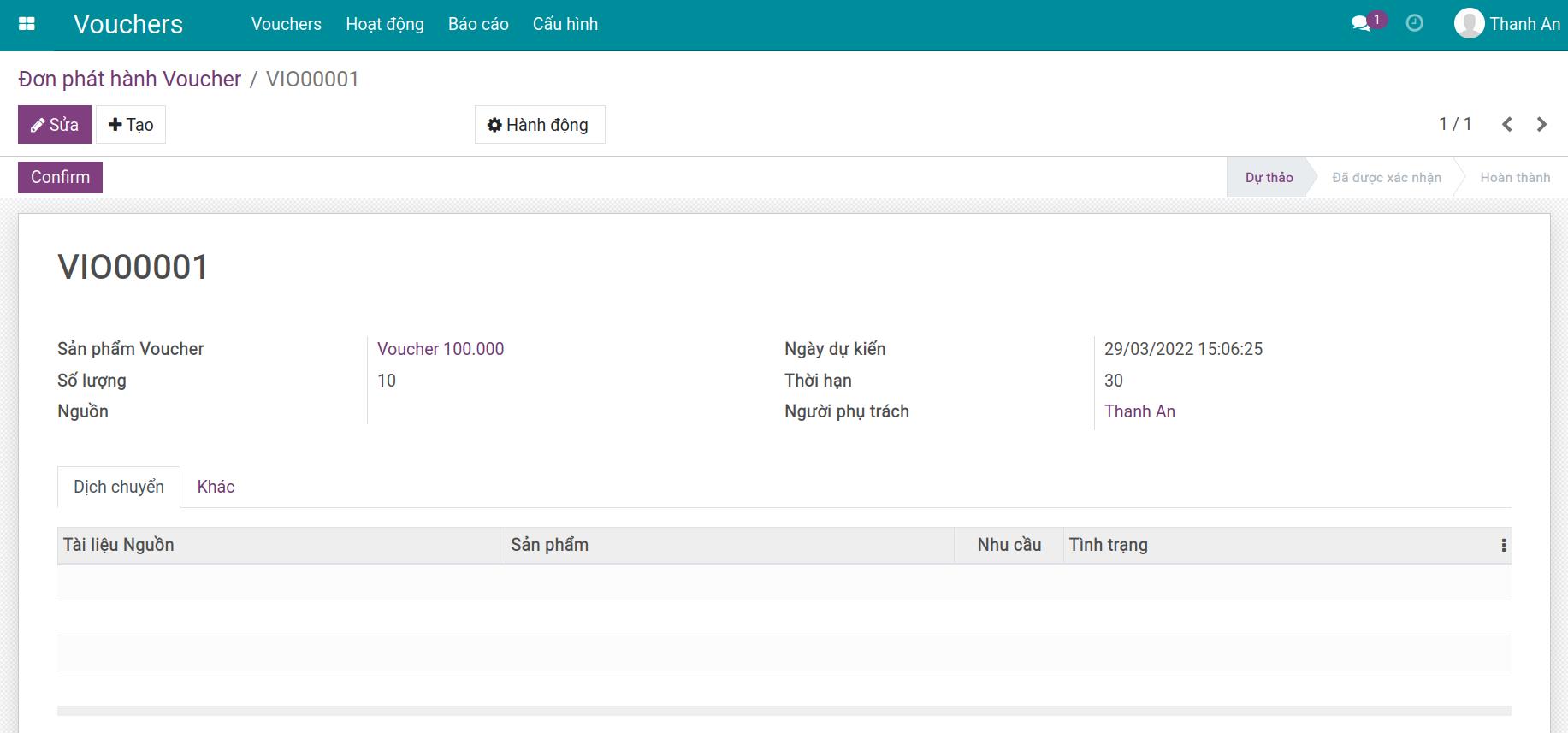
Để sử dụng được tại POS thì sau khi phát hành, các voucher của bạn cần được kích hoạt. Xem thêm chi tiết tại Sử dụng Voucher khi thanh toán hóa đơn về cách kích hoạt voucher với tính năng Tặng voucher.
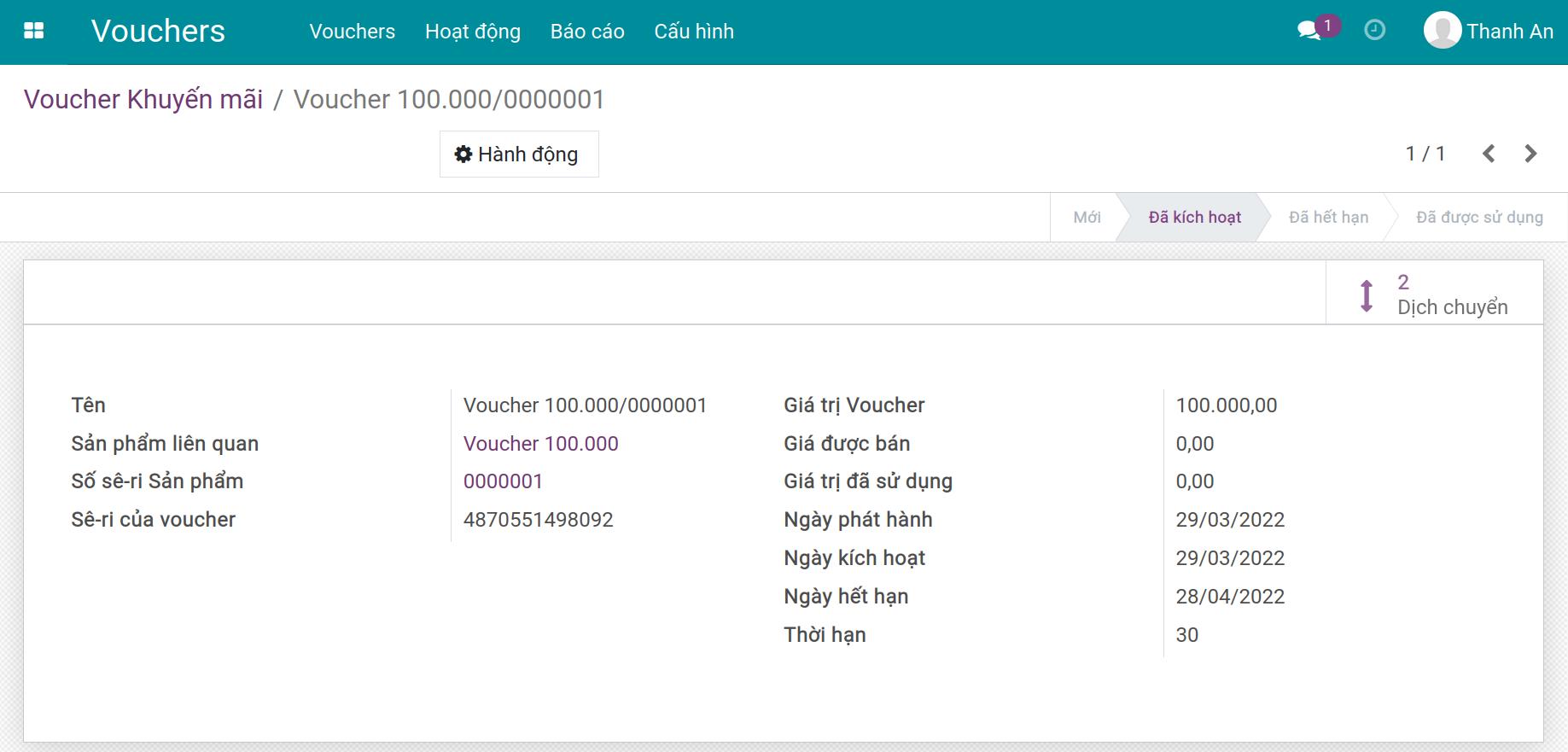
Tiếp theo, bạn cần cho phép các điểm bán lẻ sử dụng phương thức thanh toán bằng voucher bằng cách truy cập Điểm bán lẻ, chọn một điểm bán lẻ, nhấn vào dấu 3 chấm chọn Thiết lập.
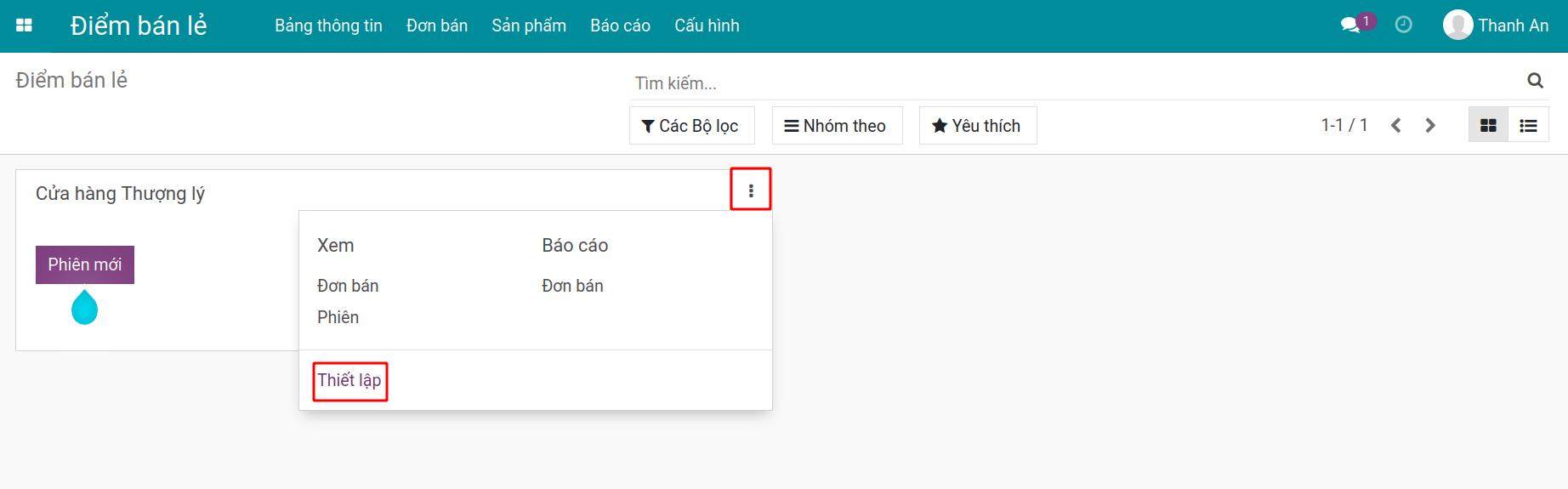
Tại giao diện thiết lập của điểm bán lẻ, bạn đến mục Thanh toán > Phương thức Thanh toán.
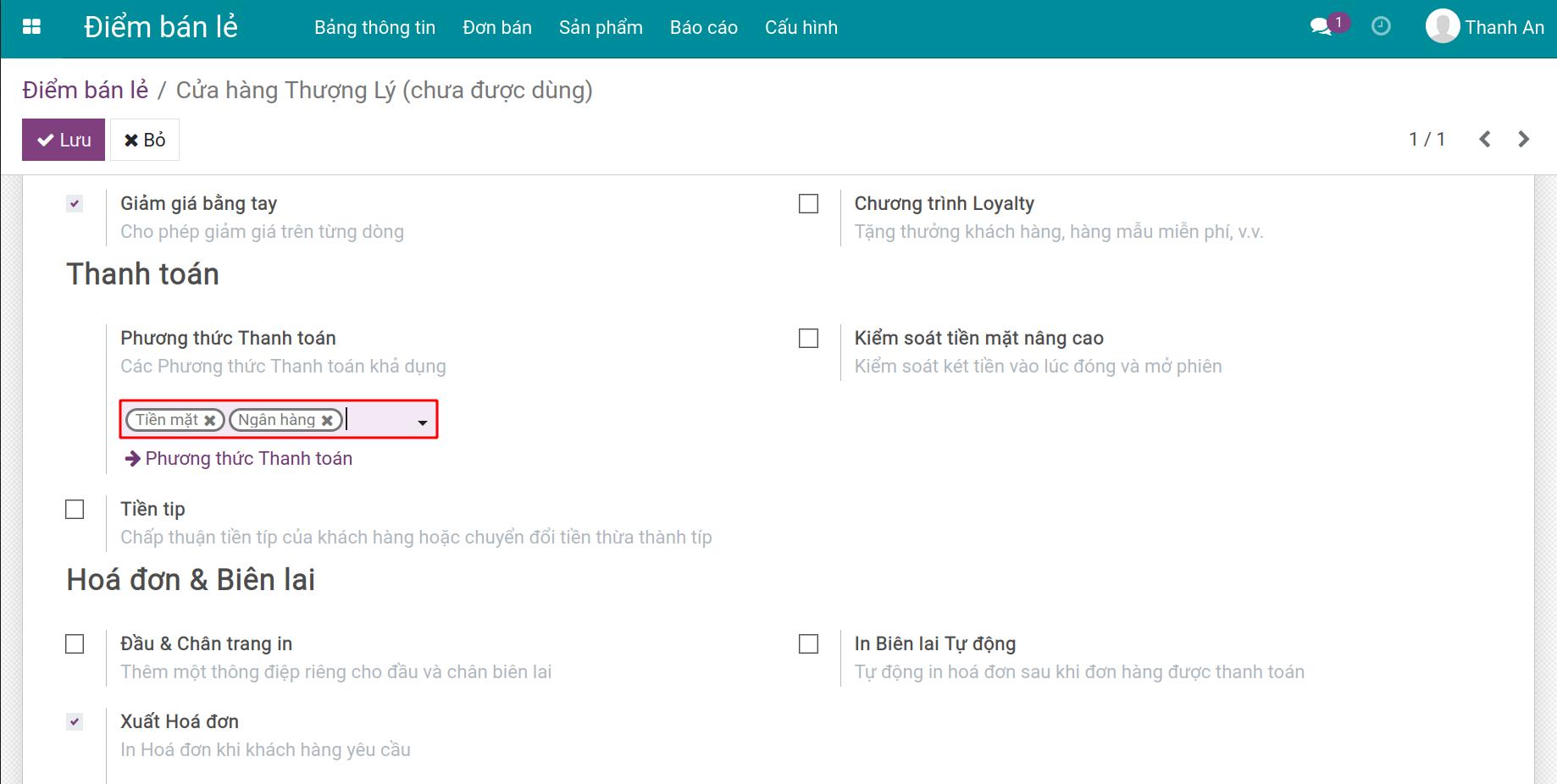
Trong trường hợp chưa có phương thức thanh toán voucher, bạn thực hiện tạo mới, điền các nội dung thông tin:
Phương thức thanh toán: Tên phương thức thanh toán.
Tiền mặt: Tích chọn để hiển thị sổ tiền mặt.
Sổ tiền mặt: Chọn Voucher khuyến mại.
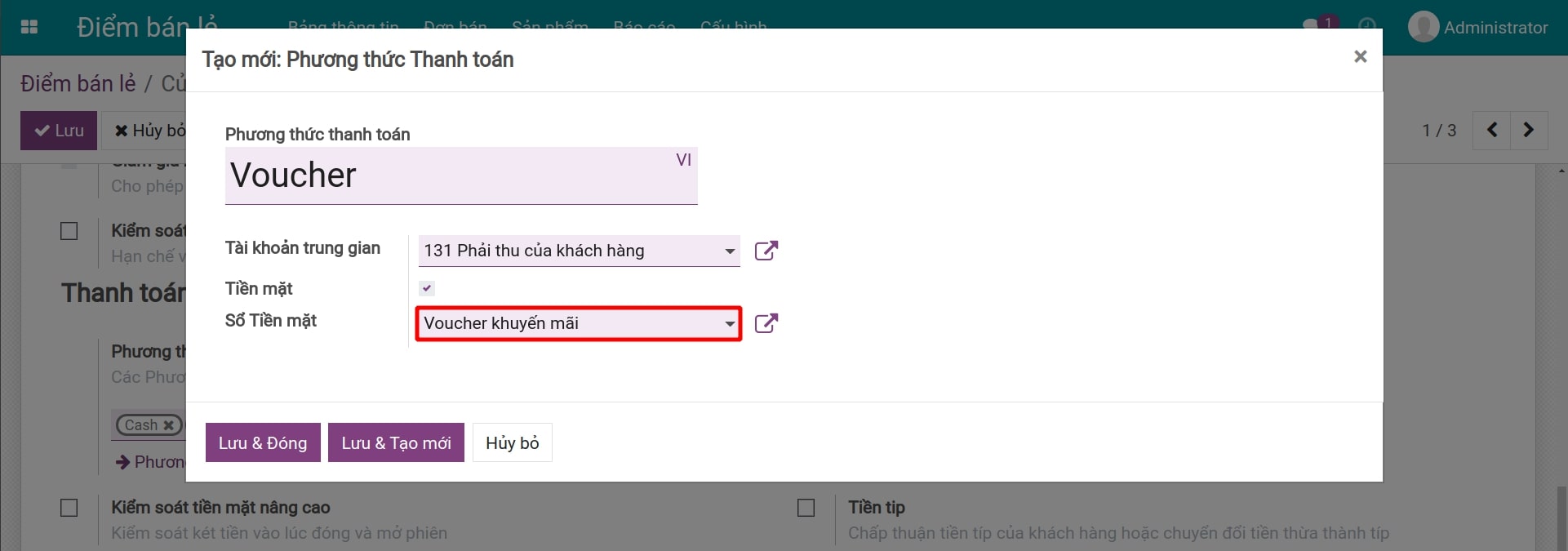
Nhấn Lưu & Đóng để hoàn tất Phương thức thanh toán.
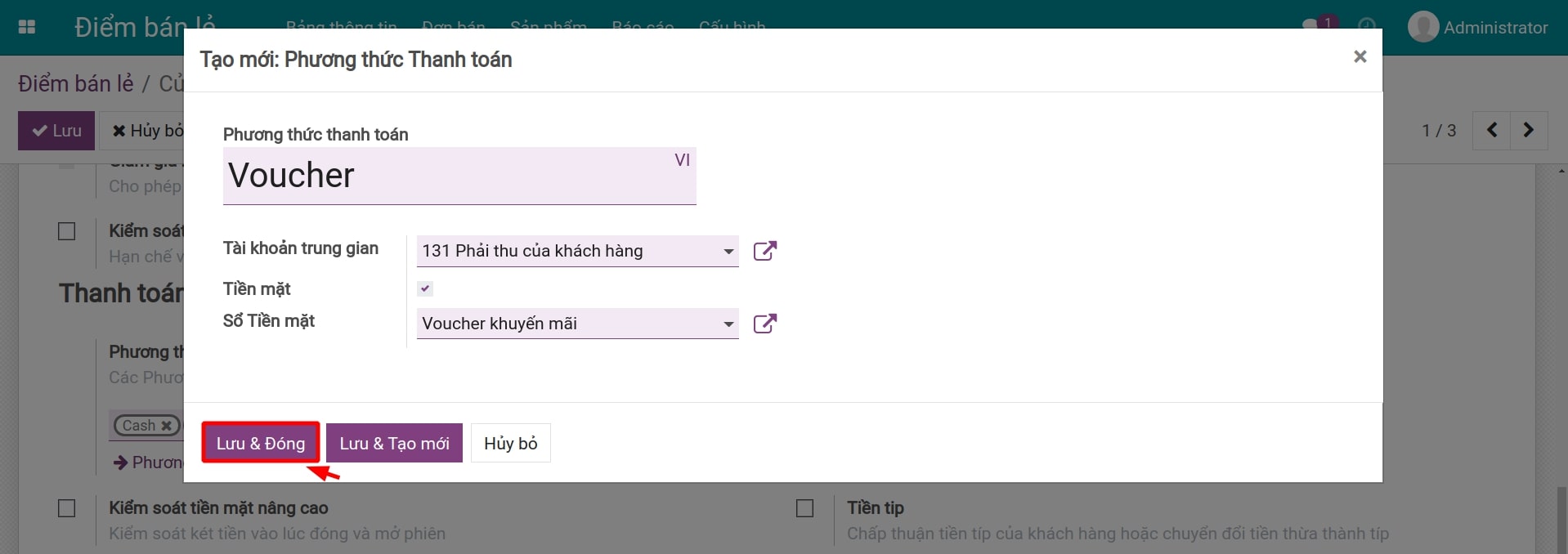
Sau khi thiết lập xong phương thức thanh toán cho điểm bán lẻ, bạn nhấn Lưu để áp dụng thiết lập cho điểm bán lẻ.
Áp dụng voucher trên Điểm bán lẻ¶
Vào Điểm bán lẻ, chọn một Điểm bán lẻ, nhấn Phiên mới.
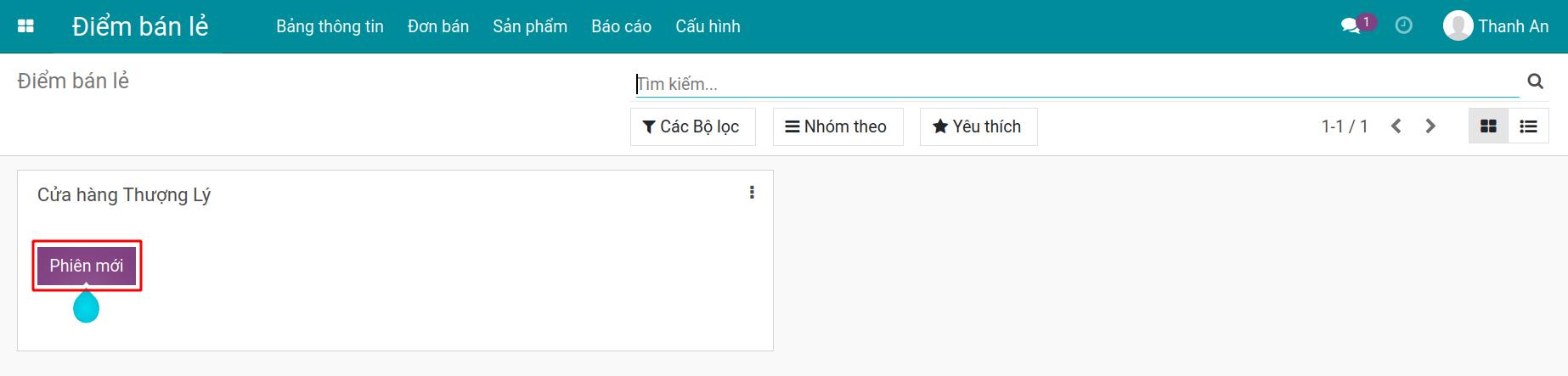
Phần mềm sẽ hiển thị ra giao diện bán hàng. Thực hiện một giao dịch bán hàng tại điểm bán lẻ.
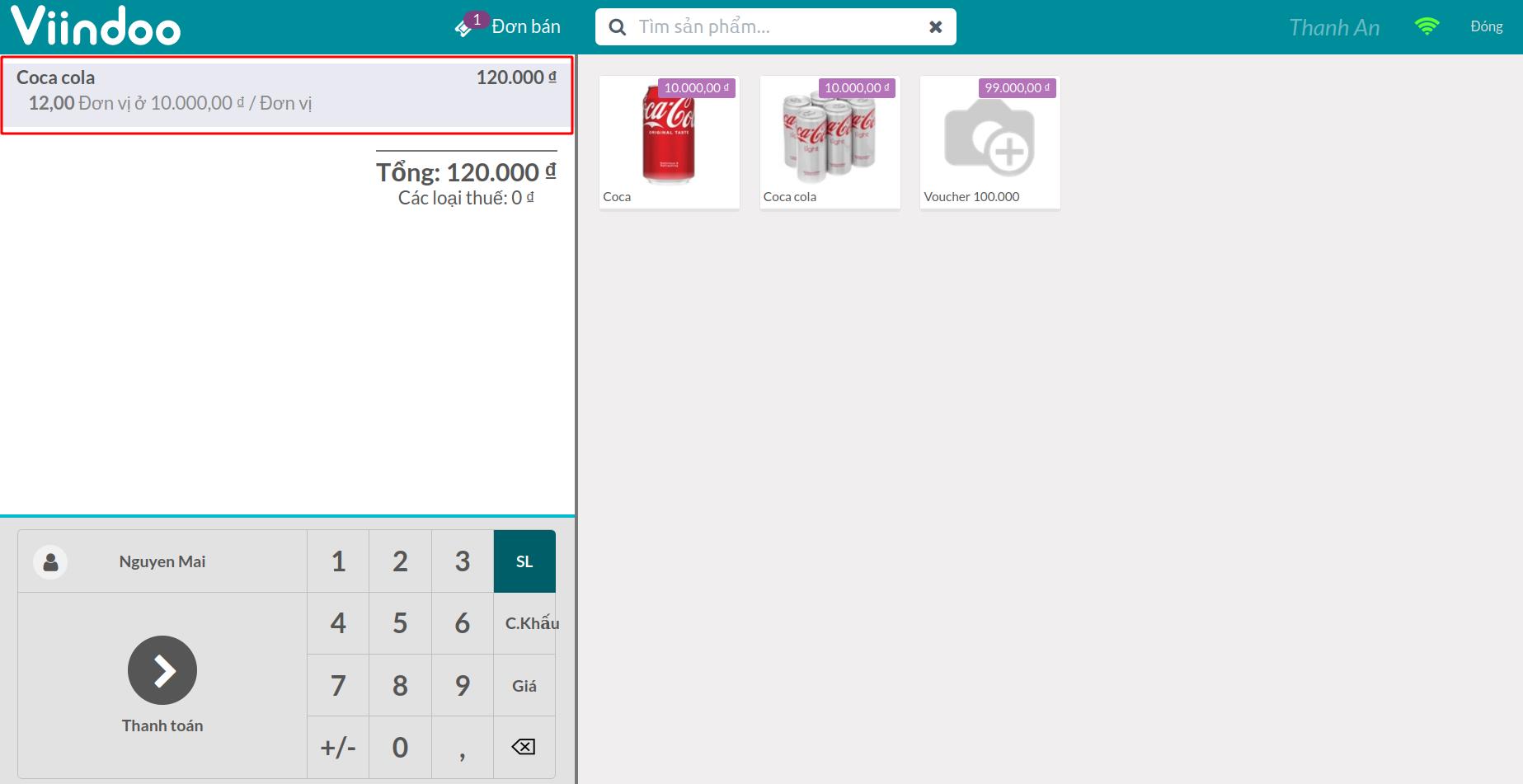
Chọn hoặc tạo mới khách hàng, sau đó nhấn Thanh toán.
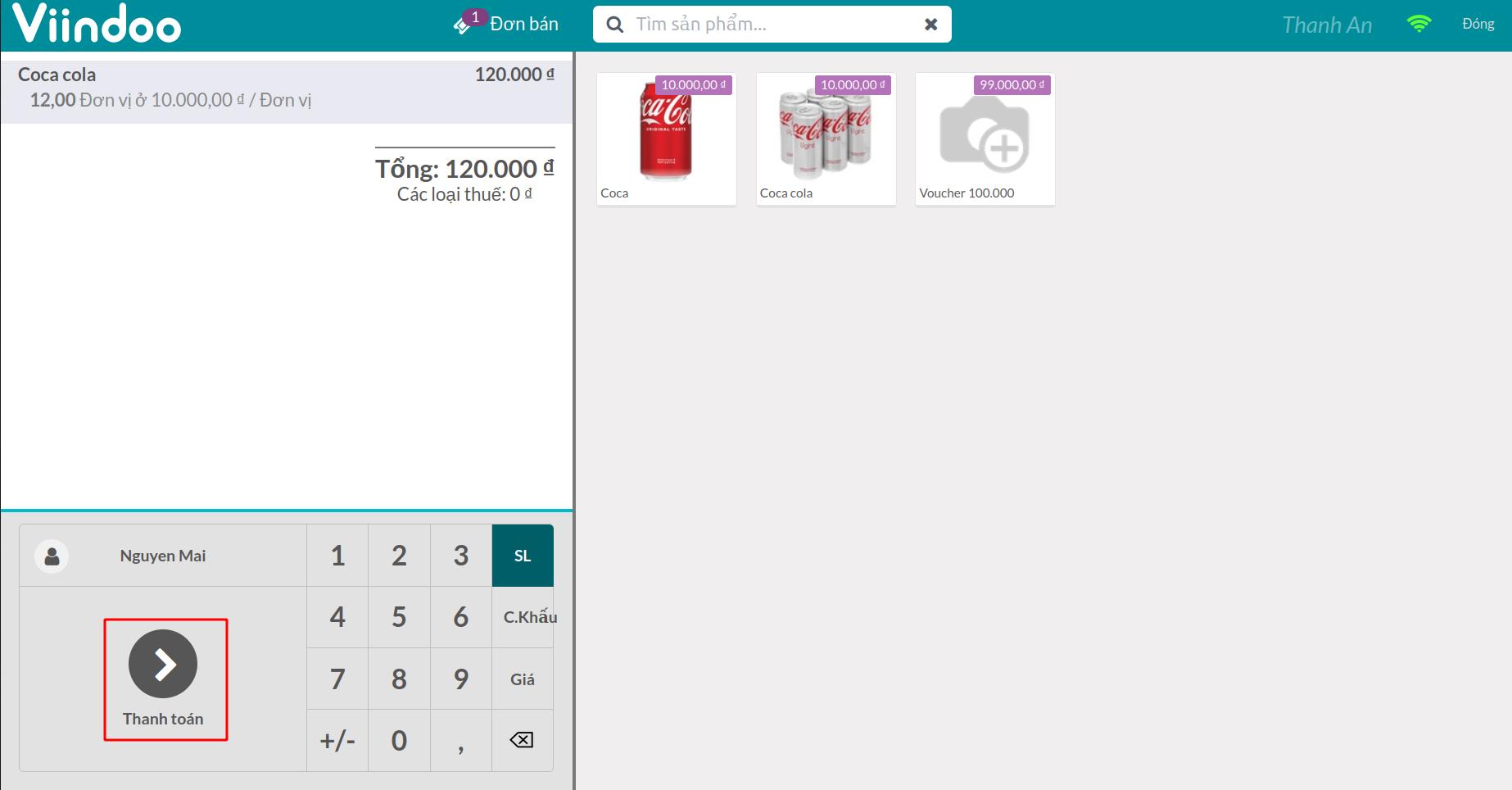
Tại đây, bạn sẽ chọn kiểu thanh toán là Voucher.
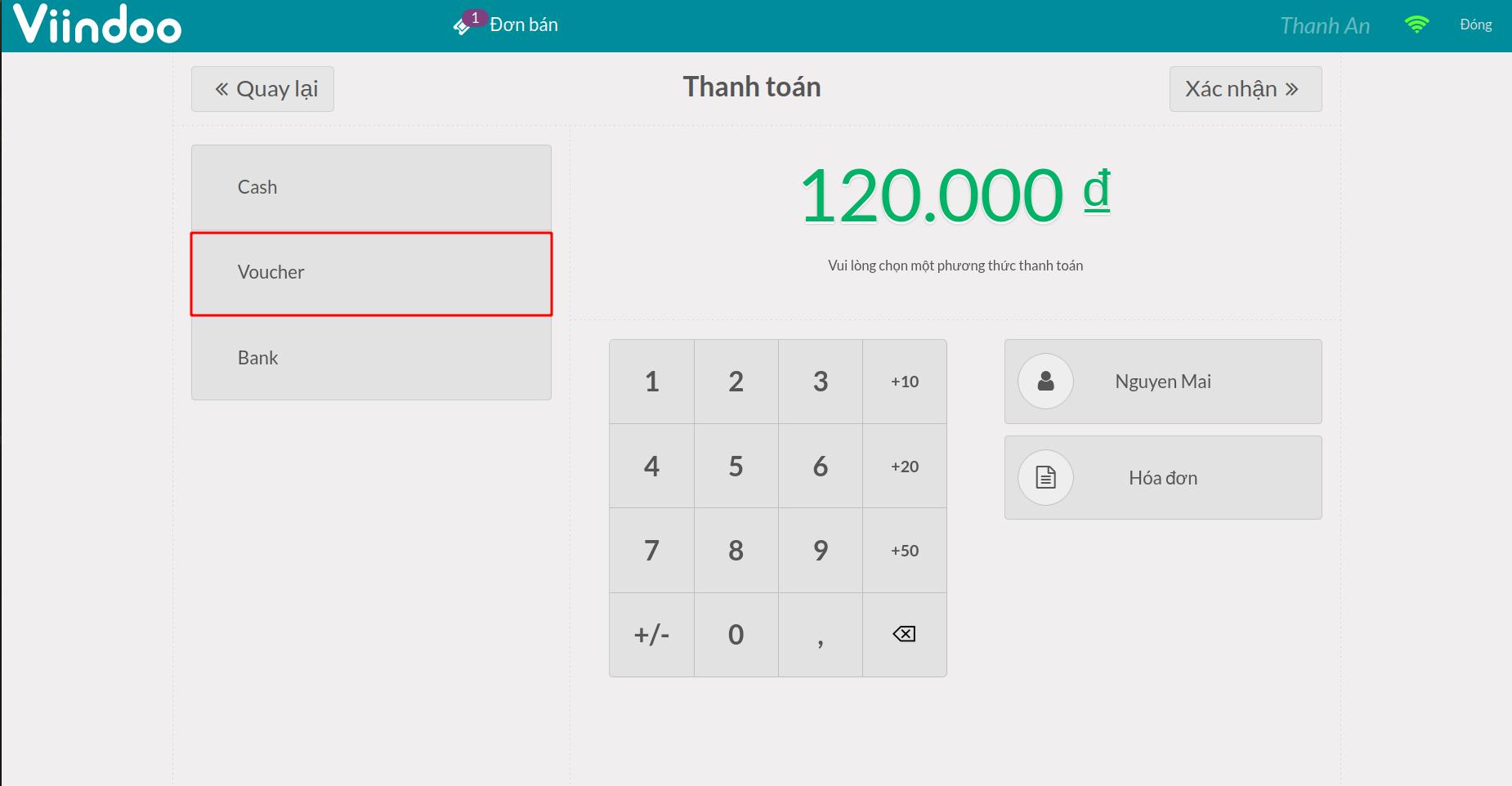
Nhập hoặc quét số sê-ri của voucher vào cửa sổ Vui lòng nhập hoặc quét barcode mã voucher và nhấn Đồng ý. Nếu không muốn áp dụng mã này, bạn nhấn Hủy.
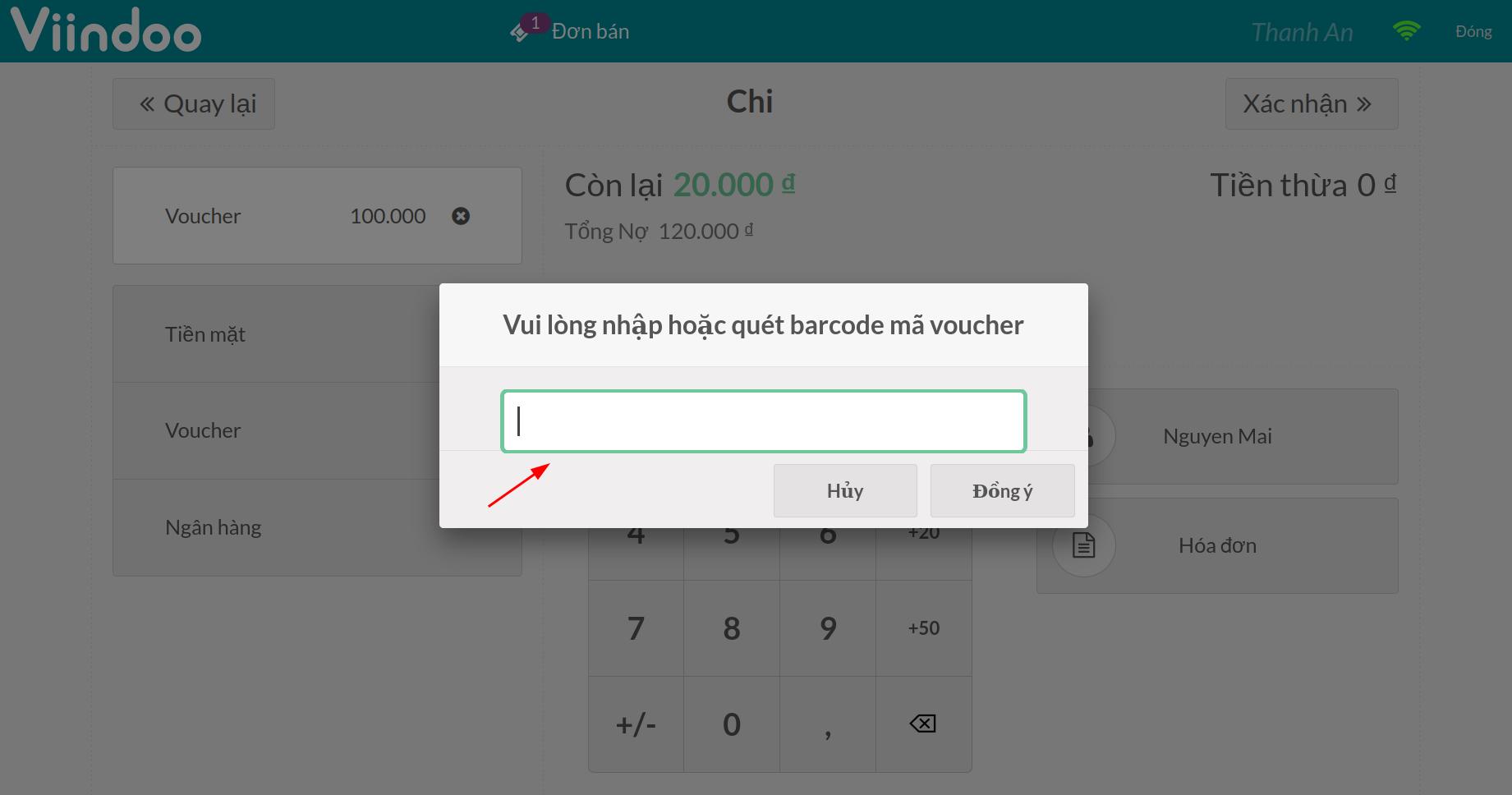
Nếu mã voucher hợp lệ, hệ thống sẽ hiển thị voucher và giá trị đơn bán sẽ giảm đi theo giá trị của voucher.
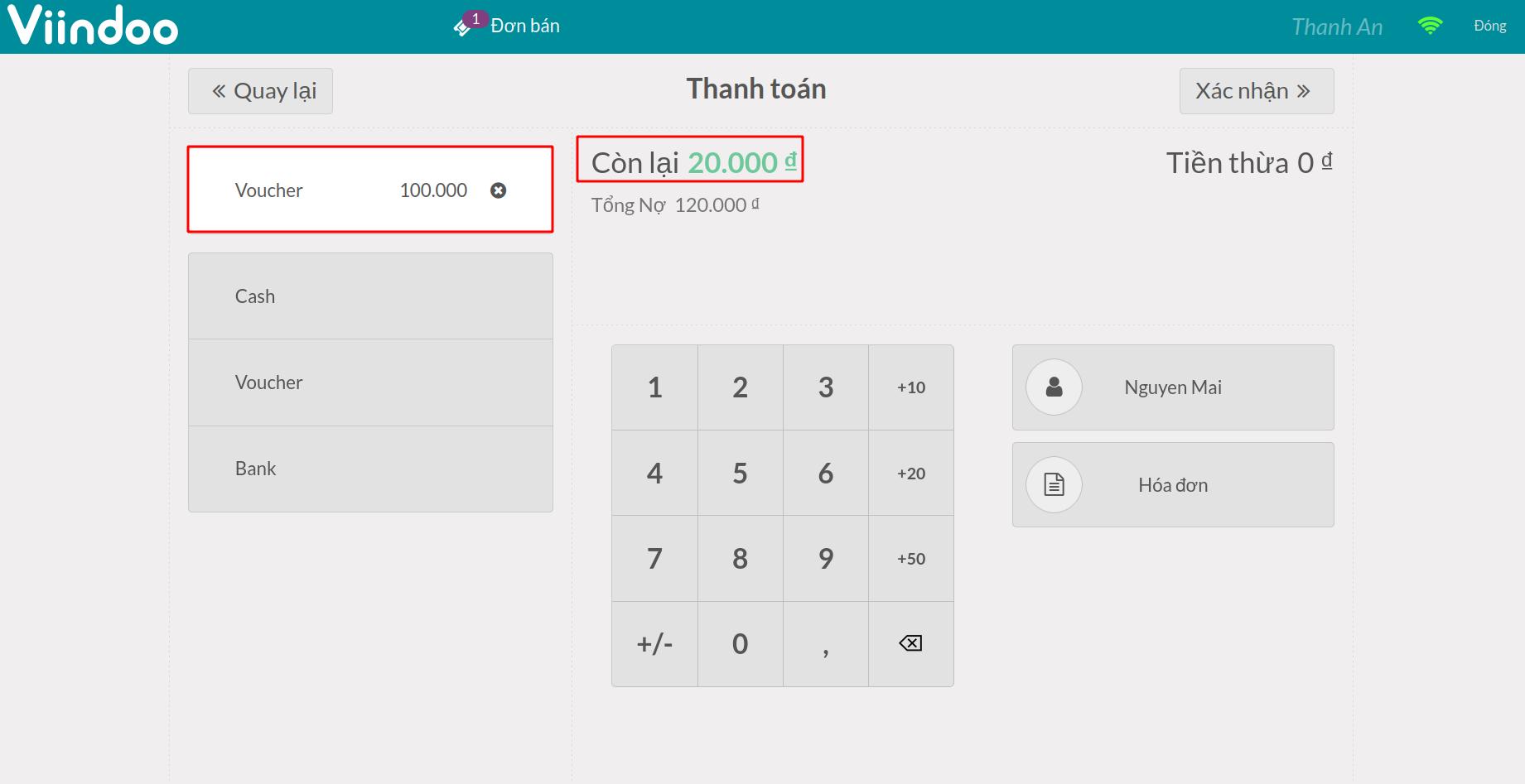
Nếu mã voucher không hợp lệ, hệ thống sẽ hiển thị cảnh báo.
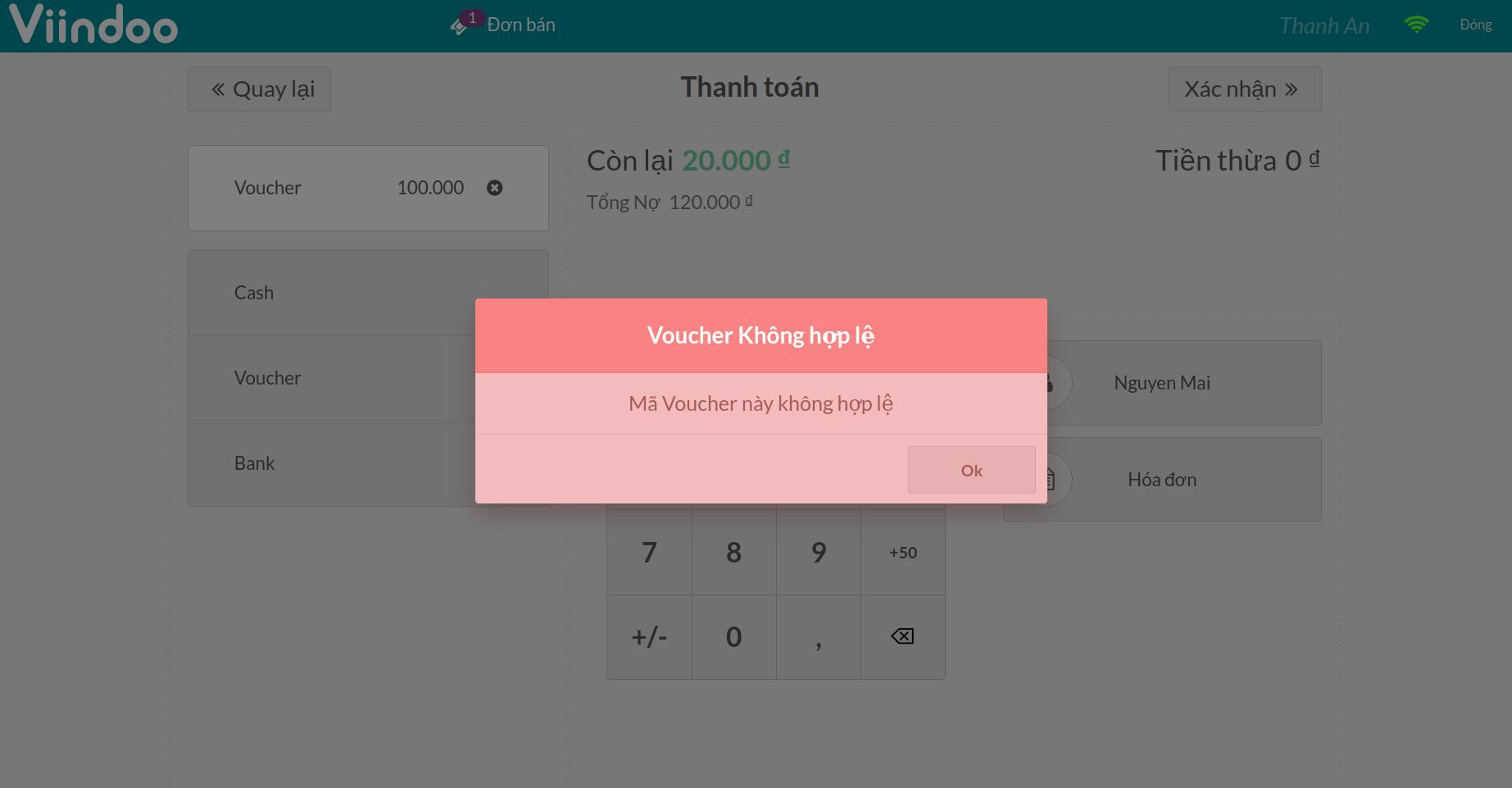
Xem thêm
Bài viết liên quan
Module tham khảo